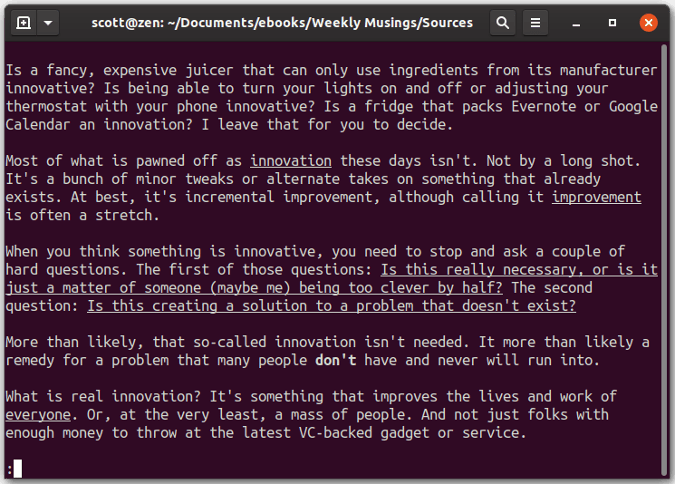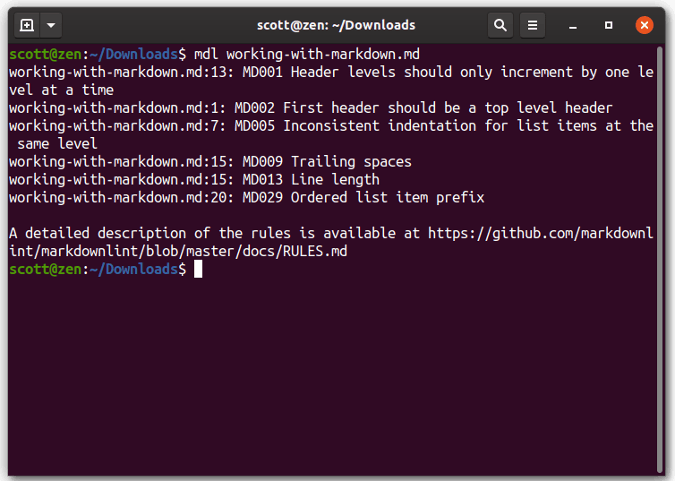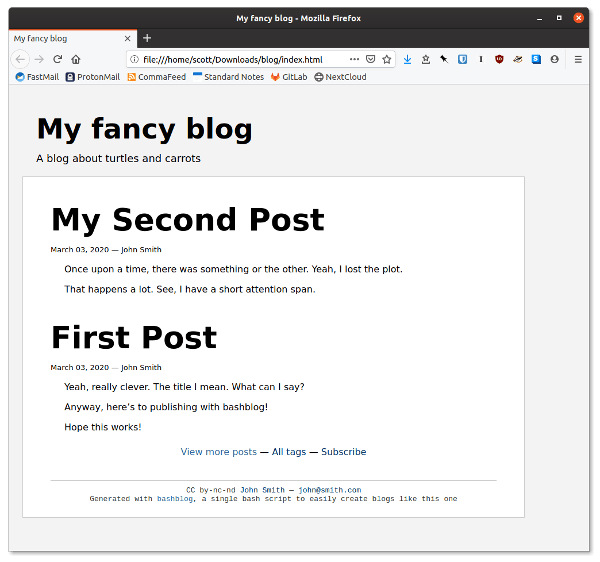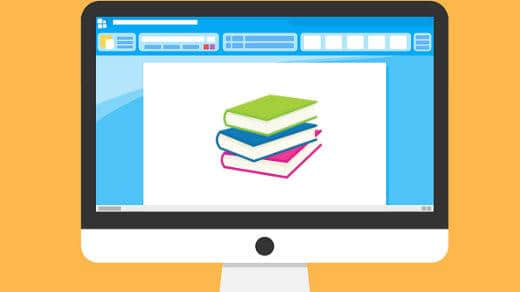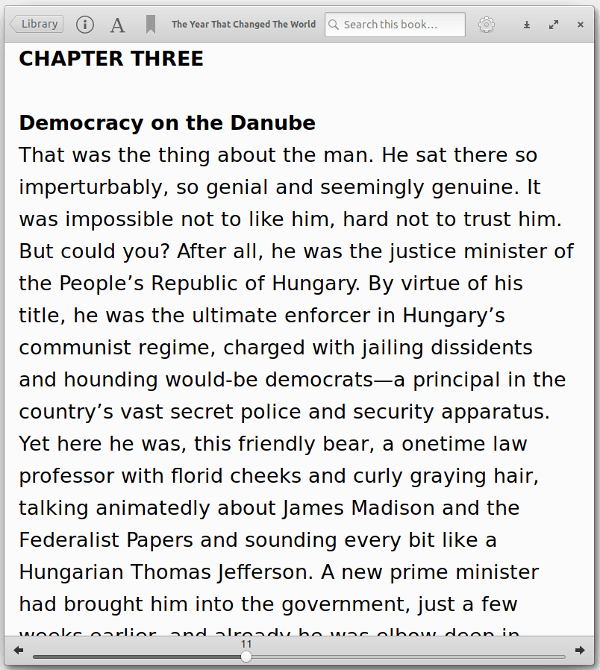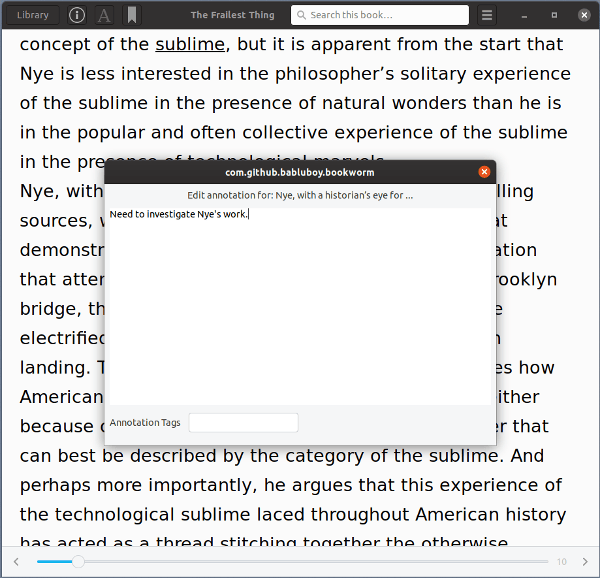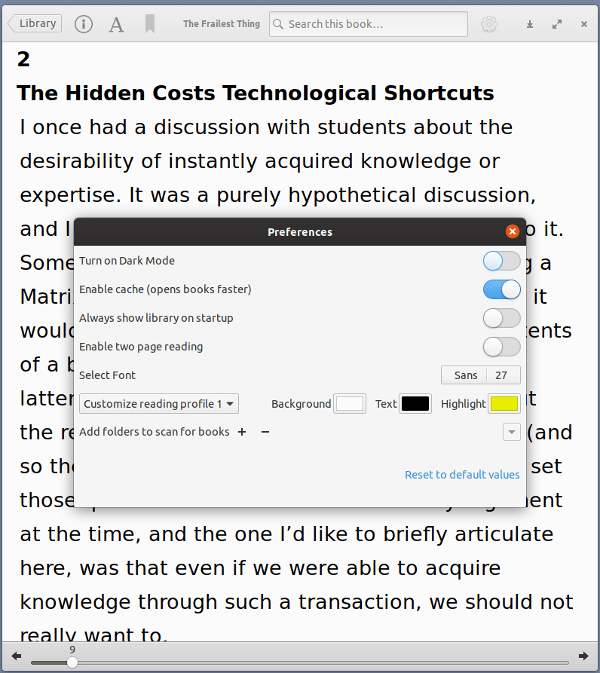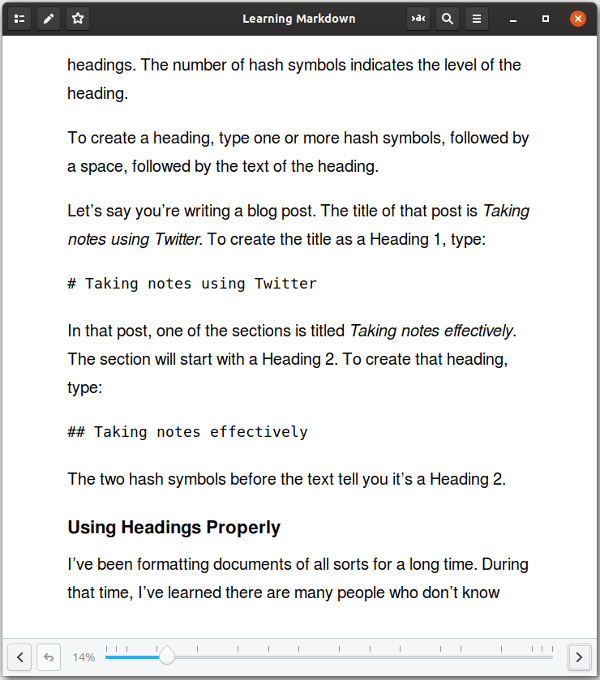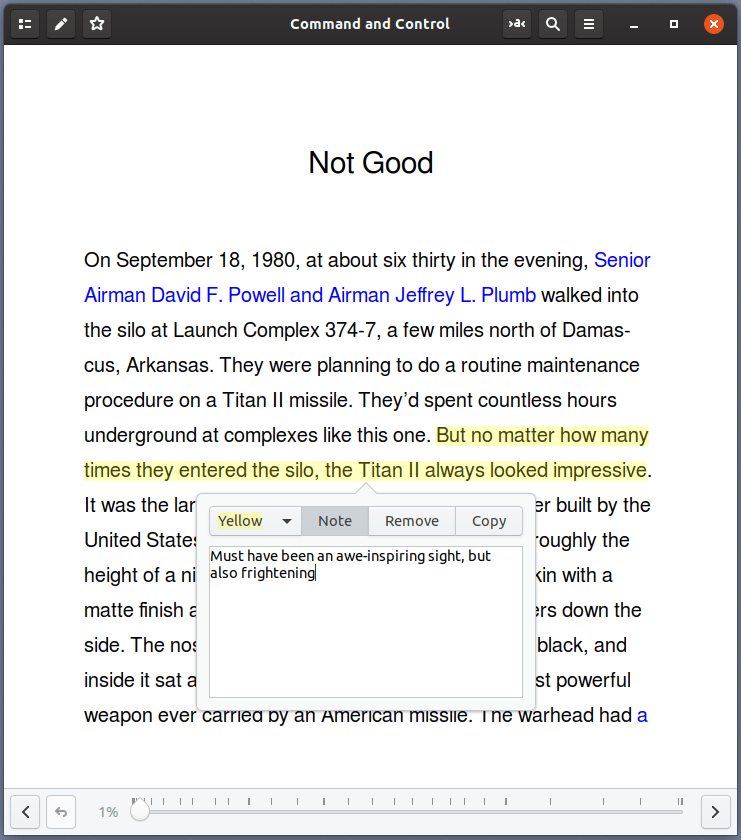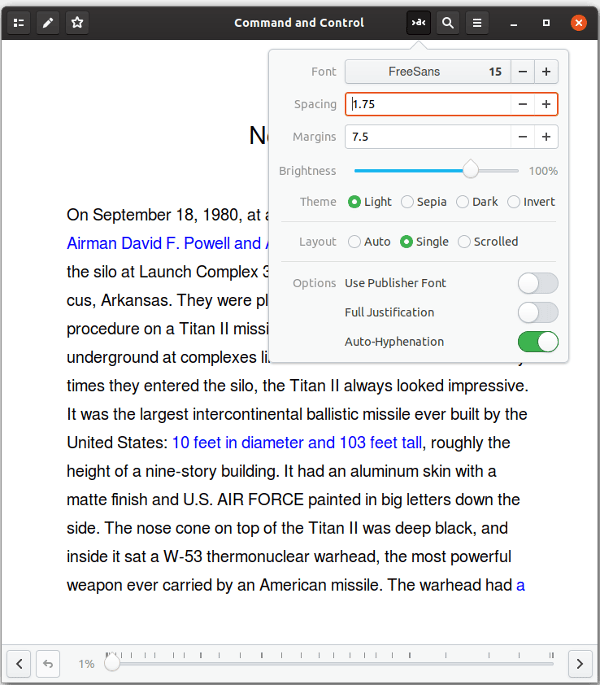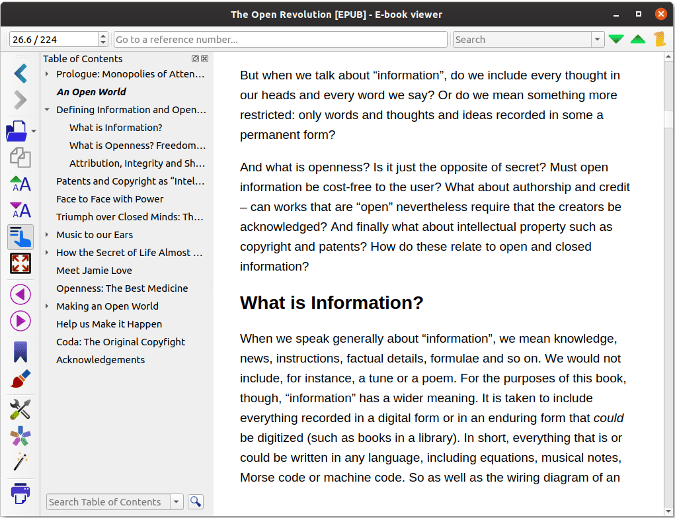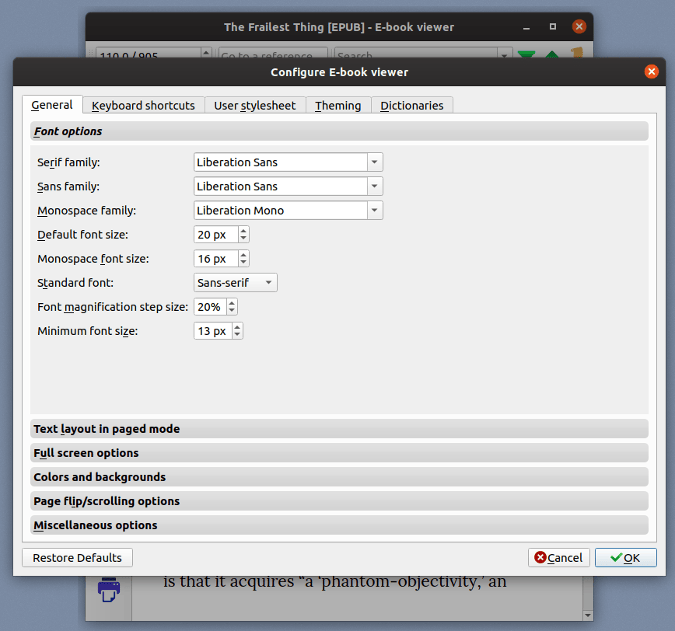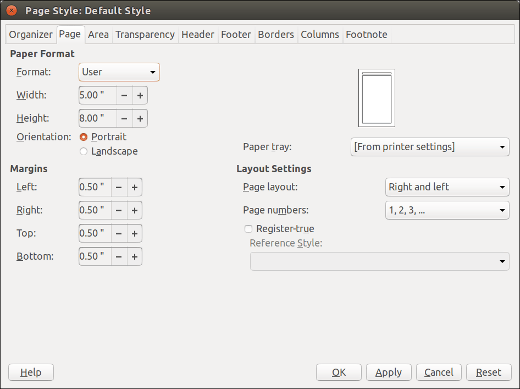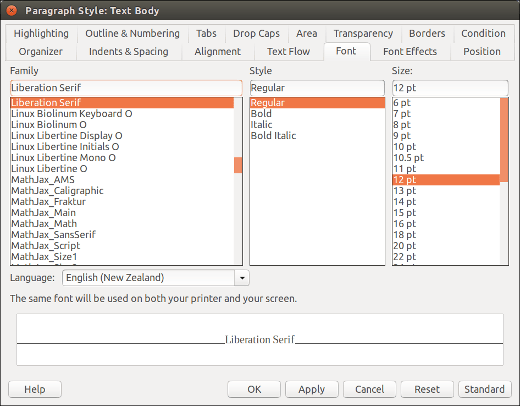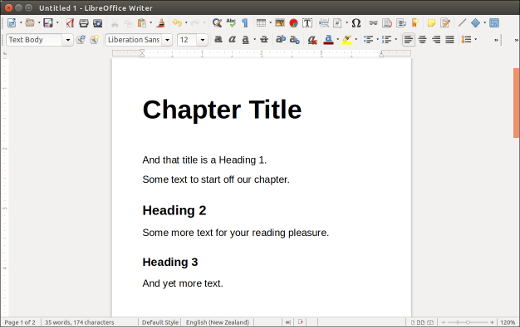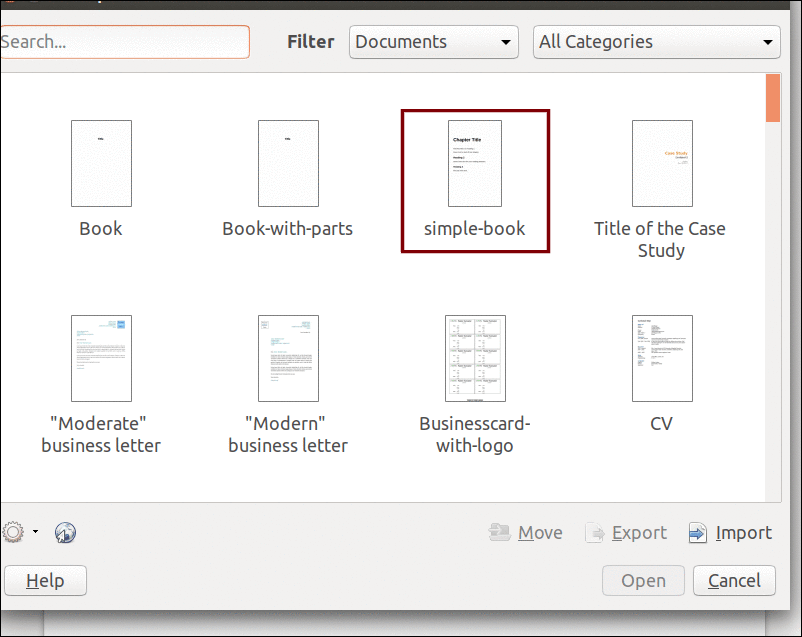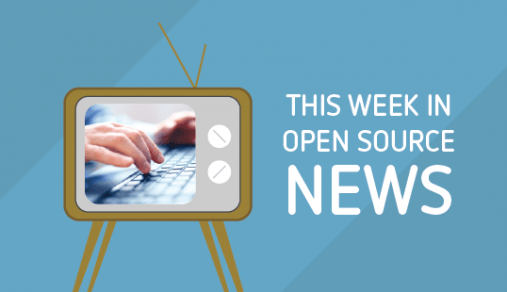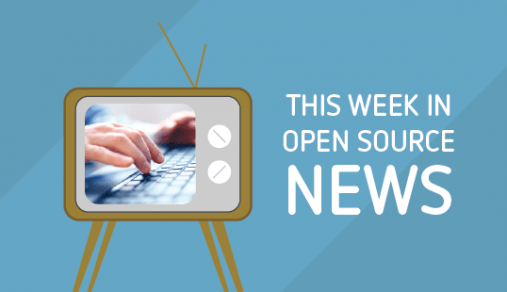四款安卓开源电子书阅读器
你在寻找新的电子书阅读软件吗?来看看这四款适用于安卓的可靠的开源电子书阅读器吧。

谁不想有一个好的阅读体验?与其将时间浪费在社交媒体或即时消息软件上,不如在自己的安卓手机或平板上阅读一本书、杂志或其他文档。
要做到这一点,你需要的是一个适合的电子书阅读软件。接下来让我们来看一看四款可靠的、开源安卓电子书阅读器。
Book Reader
那我们先从我最喜欢的一款开源安卓电子书阅读器开始:Book Reader。它基于现在专有的 FBReader 应用的开源老版本。像 FBReader 的早期版本一样,Book Reader 小而简单,但是好用。
优点:
- 易于操作。
- 该应用界面遵循安卓的 Material Design 指南,因此非常干净。
- 你可以为电子书添加书签,并将文本分享至你设备上的其他应用。
- 不断提供除英语外的其他语言的支持。
缺点
- Book Reader 的自定义选项较少。
- 没有内置词典或支持外部词典的功能。
支持的电子书格式:
Book Reader 支持 EPUB、.mobi、PDF、DjVu、HTML、纯文本、 Word 文档、RTF 和 FictionBook。
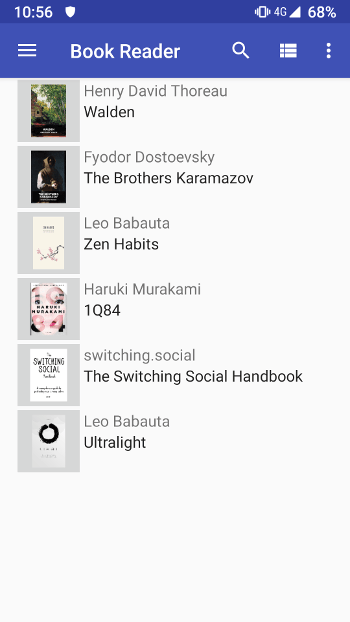
Book Reader 的源码在 GNU GPL 3.0 下授权,你可以在GitLab中找到它。
Cool Reader
Cool Reader 是一个灵活易用的电子书软件。虽然我觉得该软件的图标会让想起 Windows vista 中的图标,但它确实有一些好用的功能。
优点
- 高度自定义,你可以更改字体、行宽、段间距、连字符、字体大小、页边距以及背景色。
- 你可以覆盖书中的样式表。我发现这对于两三本将所有文本设置为小写字母的书很有用。
- 它会在设备启动时自动搜寻设备中的新书资源。你也可以查阅古腾堡计划和互联网档案馆中的书籍。
缺点
- Cool Reader 的界面并不是极简或者说最现代化的。
- 虽然它开箱即用,但实际上你需要调整一些配置来更舒适地使用 Cool Reader。
- 应用的默认词典是专有的,尽管你可以用开源的词典来替换掉它。
支持的电子书格式:
你可以使用 Cool Reader 来浏览 EPUB、小说、纯文本、RTF、HTML、CHM 和 TCR(Psion 系列掌上电脑的电子书格式)文件。
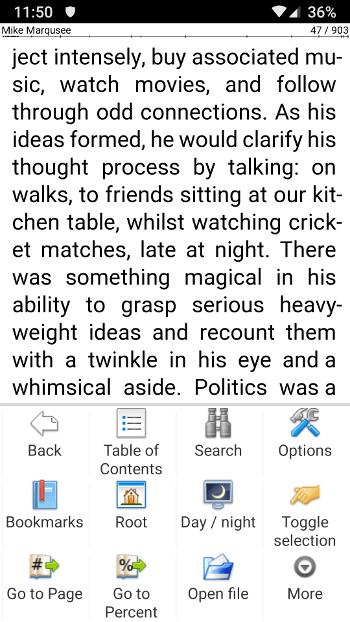
Cool Reader 的源码在 GNU GPL 2 下授权,你可以在 Sourceforge 中找到它。
KOReader
KOReader 最初是为了 E Ink 电子书阅读器创建的,但后来发现它可用于安卓。在测试它时,我发现 KOReader 在同等程度下既有用又令人沮丧。很明显它绝不是一款不好的应用,但不会是我的首选。
优点
- 高度自定义。
- 支持多种语言。
- 它允许你使用词典(若你已安装)或者 Wikipedia(若你已连接至网络)来查单词。
缺点
- 每一本书你都需要改变设置。在你打开一本新书时,KOReader 不会记住相关设置
- 它的界面会让人觉得是一款专门的电子书阅读器。该应用没有安卓的外形和感受。
支持的电子书格式:
你可以查阅 PDF、DjVu、CBT、以及 CBZ 电子书。它也支持 EPUB、小说、.mobi、Word 文档、文本文件和 CHM 文件。
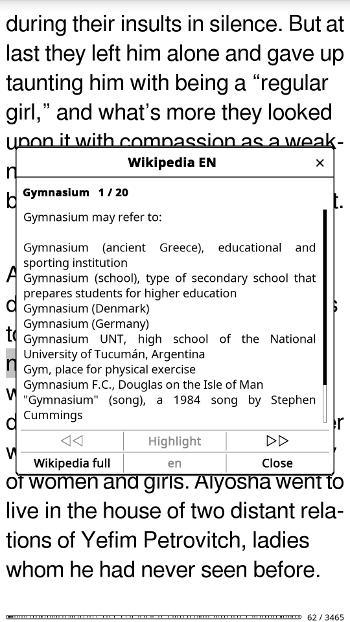
Cool Reader 的源码在 GNU Affero GPL 3.0 下授权,你可以在 GitHub 上找到它。
Booky McBookface
是的,这确实是这款电子书阅读器的名字。它是这篇文章中最基础的电子书阅读器,但不要因此(或者这个傻乎乎的名字)使你失望。Booky McBookface 易于使用,并且有一件事它做的很好。
优点
- 没有多余的装饰。只有你和你的电子书。
- 界面简洁。
- 在安卓启动栏中的长按软件图标会弹出一个菜单,你可以从中打开正在阅读的最后一本书、获得未读书籍的列表、或者查找并打开设备上的一本书。
缺点
- 软件中几乎没有配置选项——你可以更改字体大小和亮度,仅此而已。
- 你需要使用屏幕底部的按钮浏览电子书。点击屏幕边缘无法操作。
- 无法为电子书添加书签。
支持的电子书格式
你可以使用该软件阅读 EPUB 格式、HTML 文档,或纯文本格式的电子书。
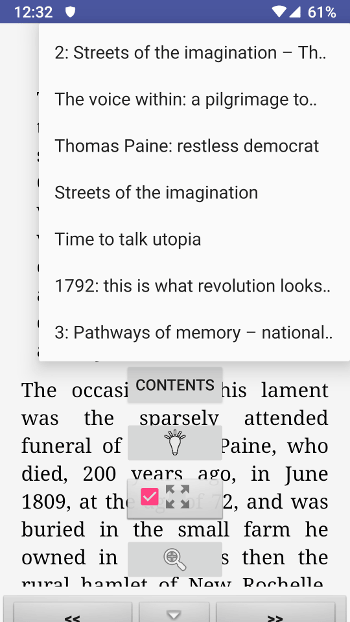
Booky McBookface 的源码在 GNU GPL 3.0 下授权,你可以在 GitHub 中找到它。
你有最喜欢的安卓开源电子书阅读器吗?在社区中留言分享一下吧。
via: https://opensource.com/article/19/10/open-source-ereaders-android
作者:Scott Nesbitt 选题:lujun9972 译者:chenmu-kk 校对:wxy